Was ist der Windows-Papierkorb
Der Papierkorb in einem Windows-System wie Windows 10, 11 oder anderen Windows-Versionen ist ein Ort, an dem Sie Dateien speichern können, die Sie nicht mehr benötigen. Auf diese Weise können Sie die Datei wiederherstellen, wenn Sie sie versehentlich löschen oder wenn Sie es sich anders überlegen, sie zu entfernen. Sie können den Papierkorb jederzeit leeren, um Speicherplatz auf Ihrem Computer freizugeben. Dadurch werden jedoch alle Dateien im Papierkorb dauerhaft gelöscht. Stellen Sie sicher, dass Sie den Papierkorb nur leeren, wenn Sie sicher sind, dass Sie keine der gelöschten Dateien wiederherstellen müssen.
Wo ist der Papierkorb bei Windows 10
Windows 11 oder Windows 10 enthält einen Papierkorb zum Recycling gelöschter Dateien. Der Papierkorb befindet sich an der gleichen Stelle wie frühere Windows-Versionen, aber es kann ein wenig schwierig sein, ihn zu finden, wenn Sie mit dem Betriebssystem nicht vertraut sind. So finden Sie den Papierkorb in Windows 10.
Wenn Sie das Papierkorb-Symbol nicht finden können, wurde es wahrscheinlich deaktiviert. Um es zurückzubekommen, klicken Sie mit der rechten Maustaste auf den Desktop und wählen Sie „Personalisieren“. Wählen Sie dann „Designs“ und „Einstellungen für Desktopsymbole“. Aktivieren Sie unter den Desktopsymbolen das Kontrollkästchen neben "Papierkorb". Klicken Sie auf „Übernehmen“, um Ihre Änderungen zu speichern. Schließlich wird der Papierkorb auf dem Desktop angezeigt.
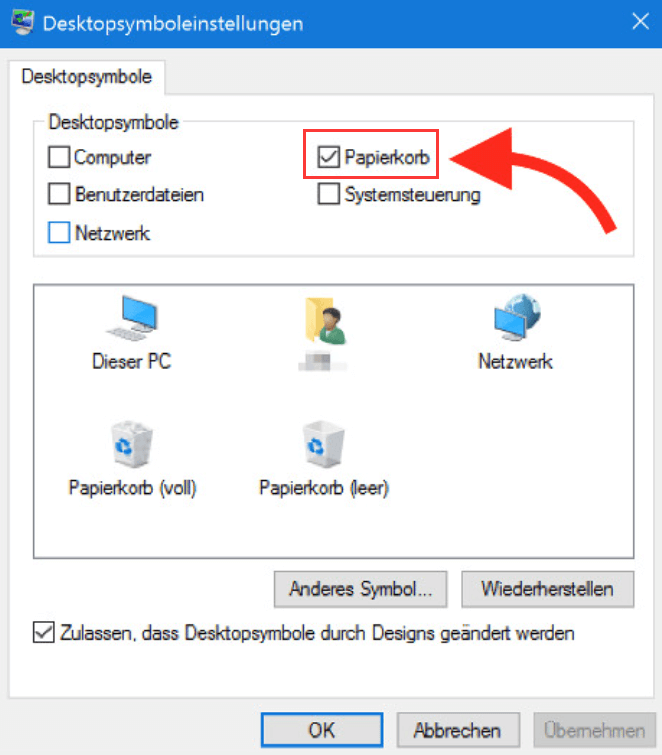
Sobald Sie den Papierkorb geöffnet haben, sehen Sie alle Dateien, die von Ihrem Computer gelöscht wurden. Um eine Datei wiederherzustellen, wählen Sie sie aus und klicken Sie auf „Wiederherstellen“. Um eine Datei dauerhaft zu löschen, wählen Sie sie aus und klicken Sie auf „Löschen“.
Kann den Papierkorb nicht über die Option Desktop-Eigenschaften finden? Mach dir keine Sorgen. Wir haben effizientere Möglichkeiten, Ihnen beim Auffinden des Papierkorbs mit dem Ausführen-Tool, PowerShell oder den Einstellungen zu helfen.
Papierkorb unter Windows 10 verwalten
Normale Benutzer müssen den Papierkorb zur einfachen Verwendung auf dem Desktop anzeigen. Aber einige Benutzer möchten den Papierkorb im Gegenteil ausblenden oder entfernen. Es gibt einige Gründe, warum Benutzer den Papierkorb in Windows 10 ausblenden möchten. Vielleicht denken sie, dass er unansehnlich ist, oder sie versuchen, ihren Desktop zu entrümpeln. In jedem Fall ist es einfach zu tun.
Papierkorb ausblenden/entfernen - Schritt für Schritt Anleitung
Wie beim Anzeigen des Papierkorbs können Sie ihn ausblenden, indem Sie ihn in den Desktop-Symboleinstellungen deaktivieren. Sie müssen die Registrierung bearbeiten, wenn Sie den Papierkorb von Windows 10 vollständig löschen möchten. Um dies zu tun:
Schritt 1. Öffnen Sie den Registrierungseditor auf Ihrem Computer und gehen Sie zu HKEY_LOCAL_MACHINE\SOFTWARE\Microsoft\Windows\CurrentVersion\Explorer .
Schritt 2. Klicken Sie mit der rechten Maustaste auf die Taste „Explorer“ und wählen Sie „Neu > DWORD (32-Bit)-Wert“.
Schritt 3. Benennen Sie diesen neuen Wert „NukeOnDelete“ und doppelklicken Sie dann darauf, um seine Eigenschaften zu öffnen.
Schritt 4. Ändern Sie im Feld „Wertdaten“ den Wert von „0“ auf „1“ und klicken Sie auf „OK“. Schließen Sie den Registrierungseditor und starten Sie Ihren Computer für die Änderungen neu.
- Warnung
- Bitte beachten Sie, dass die Bearbeitung der Registrierung mit Risiken verbunden sein kann. Sichern Sie daher Ihre Registrierung, bevor Sie Änderungen vornehmen.
Sie können dies tun, indem Sie im Registrierungs-Editor auf "Datei > Exportieren" gehen.
Klicken Sie hier, um eine Schritt-für-Schritt-Anleitung zum um den Papierkorb in windows zu verstecken in Windows 11/10 zu lesen
Leeren Sie den Papierkorb in Windows 10, um Speicherplatz freizugeben
Der Papierkorb ist wie ein Sicherheitsnetz für Ihre Dateien. Wenn Sie jedoch manchmal eine Datei oder einen Ordner dauerhaft löschen möchten, kommt das Leeren des Papierkorbs ins Spiel.
Es ist einfach, den Papierkorb zu leeren: Öffnen Sie den Papierkorb, wählen Sie bestimmte oder alle Elemente im Papierkorb aus und löschen Sie die Elemente. Sie können den Papierkorb sofort leeren, indem Sie in der Symbolleiste oben im Fenster „Papierkorb leeren“ auswählen.
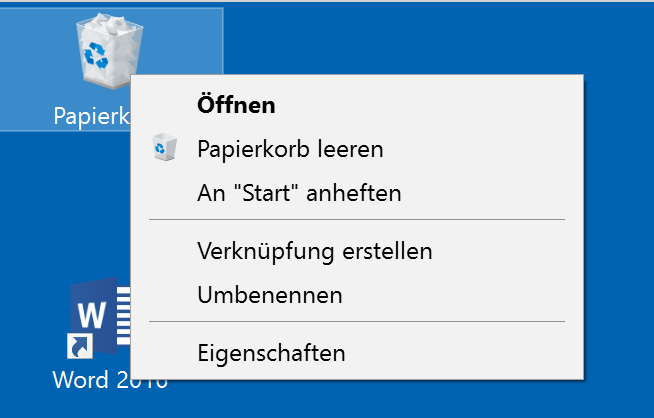
Sie werden aufgefordert, zu bestätigen, dass Sie die Elemente im Papierkorb löschen möchten. Sobald Sie bestätigen, werden die Elemente dauerhaft gelöscht und können nicht wiederhergestellt werden. Denken Sie daran, dass es nach dem Leeren des Papierkorbs kein Zurück mehr gibt. Stellen Sie also sicher, dass Sie diese Dateien nicht mehr benötigen, bevor Sie sie löschen.
Papierkorb beschädigt/funktioniert nicht, wie zu beheben
Wenn wir den Papierkorb verwalten, ist nicht alles glatt, wir können auf viele Probleme stoßen, wie z. B. dass der Papierkorb nicht geleert werden kann oder versehentlich geleert wird oder der Papierkorb abstürzt und so weiter. Wenn Sie auf eines dieser Probleme stoßen, sehen Sie in diesem Benutzerhandbuch nach, um Lösungen zu finden.
Fall 1. „Papierkorb leeren“ ist ausgegraut
Einige Benutzer berichteten, dass jedes Mal, wenn sie mit der rechten Maustaste auf den Papierkorb klicken und „Papierkorb leeren“ drücken, diese Option ausgegraut ist oder es keine Option zum Leeren des Papierkorbs gibt. Der Papierkorb enthält jedoch viele Dateien und wird nicht geleert.
Die Ursachen für dieses Problem Papierkorb entleeren funktioniert nicht können sein, dass Sie sich nicht mit einem Administratorkonto angemeldet haben, Sie einen beschädigten Papierkorb haben oder ein Programm eines Drittanbieters Sie daran hindert, den Papierkorb zu leeren. Um diesen Fehler zu beheben, können Sie die laufende Software schließen oder deinstallieren, einen sauberen Neustart auf Ihrem Computer durchführen oder den Papierkorb leeren, indem Sie den Ordner $recycle.bin löschen.
Der Ordner $recycle.bin ist eine versteckte Systemdatei, in der alle Dateien gespeichert sind, die von Ihrem Computer gelöscht wurden. Um den Ordner $recycle.bin anzuzeigen, müssen Sie den Datei-Explorer öffnen, zu den Ansichtsoptionen gehen, „Ausgeblendete Dateien, Ordner und Laufwerke anzeigen“ auswählen und die Optionen „Geschützte Betriebssystemdateien ausblenden (empfohlen)“ deaktivieren.
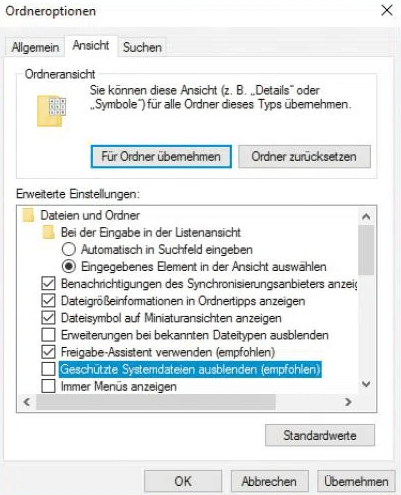
Nachdem Sie diese Einstellungen vorgenommen haben, finden Sie den Ordner $recycle.bin im Stammverzeichnis jedes Volumes. Der Speicherort des Ordners $recycle.bin ist C:\$RECYCLE.BIN oder D:\$RECYCLE.BIN. Dann können Sie diesen Ordner öffnen, alle markieren und die Entf-Taste auf Ihrer Tastatur drücken, um den Papierkorb zu leeren. Bestätigen Sie, dass Sie sie löschen möchten, wenn Sie dazu aufgefordert werden, und sie werden dauerhaft von Ihrer Festplatte gelöscht.
Fall 2. Windows 10 Papierkorb beschädigt
Der Papierkorb ist ein unverzichtbares Werkzeug für den Computerbetrieb. Manchmal kann der Papierkorb jedoch beschädigt werden, was beim Versuch, Dateien zu löschen oder wiederherzustellen, zu Problemen führen kann.
Es gibt verschiedene Möglichkeiten, wie der Papierkorb beschädigt werden kann. Eine gängige Methode besteht darin, eine große Anzahl von Dateien auf einmal zu löschen. Dies kann dazu führen, dass sich der Papierkorb füllt und beschädigt wird. Eine andere Möglichkeit ist, wenn Sie versuchen, eine geschützte Datei oder einen geschützten Ordner zu löschen. Dies kann auch dazu führen, dass der Papierkorb beschädigt wird.
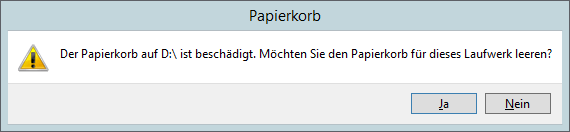
Wenn Ihr Papierkorb beschädigt ist, wird möglicherweise eine Fehlermeldung angezeigt, wenn Sie versuchen, Dateien oder Ordner zu löschen. Die Fehlermeldung kann lauten „Der Papierkorb ist beschädigt“ oder „Windows kann den Papierkorb nicht leeren“. Keine Panik, wenn Sie auf dieses Problem stoßen, reparieren Sie den beschädigten Papierkorb mit umfassenden Lösungen, einschließlich der folgenden zwei Möglichkeiten.
Methode 1. Reparieren Sie den beschädigten Papierkorb mit der Eingabeaufforderung
Sie können einen beschädigten Papierkorb mit mehreren Ansätzen reparieren. Eine Möglichkeit ist die Verwendung der Eingabeaufforderung. Öffnen Sie dazu die Eingabeaufforderung und geben Sie den folgenden Befehl ein:
rd /s /q C:\$Recycle.Bin
Dadurch werden alle Dateien im Papierkorb gelöscht, einschließlich beschädigter Dateien. Dies sollte das Problem beheben und es Ihnen ermöglichen, Dateien oder Ordner normal zu löschen.
Methode 2. Reparieren Sie den nicht funktionierenden Papierkorb mit dem Registrierungseditor
Eine andere Möglichkeit, einen beschädigten Papierkorb zu reparieren, ist die Verwendung des Windows-Registrierungs-Editors. Öffnen Sie dazu den Registrierungseditor und navigieren Sie zu HKEY_LOCAL_MACHINE\SOFTWARE\Microsoft\Windows\CurrentVersion\Explorer\RecycleBinFlags.
Sobald Sie bei diesem Schlüssel sind, suchen Sie den Wert „GlobalSettings“ und ändern Sie ihn von 1 auf 0. Dadurch wird der Papierkorb zurückgesetzt und das Problem sollte behoben werden.
Sie können auch versuchen, den Papierkorb manuell zu leeren, um den beschädigten Papierkorb zu reparieren. Wir haben einen Themenartikel darüber, wie Sie dieses Problem lösen können. Sie können für vollständige Informationen nachsehen.
Fall 3. Papierkorb wiederherstellen Windows 10: Daten nach dem Papierkorb versehentlich leeren retten
Haben Sie schon einmal Ihren Papierkorb geleert und dann festgestellt, dass Sie eine der Dateien brauchen, die Sie gerade gelöscht haben? Obwohl es beängstigend sein mag, besteht kein Grund zur Sorge! Sie können Ihre gelöschten Dateien auf verschiedene Arten wiederherstellen.
Versuchen Sie es mit der Datenrettungssoftware für den Papierkorb, der Windows-Vorgängerversionsfunktion, dem Sicherungs- und Wiederherstellungstool von Windows oder wenden Sie sich an einen Datenwiederherstellungsspezialisten, wenn alles andere fehlschlägt. Mit einer dieser Methoden sollten Sie Ihre gelöschten Dateien im Handumdrehen wiederherstellen können, und sogar der Papierkorb wird geleert.
Tipps zur sinnvollen Nutzung des Papierkorbs
Der Papierkorb kann hilfreich sein, um Daten zu bereinigen und versehentlich gelöschte Dateien wiederherzustellen. Indem Sie die folgenden Tipps befolgen, können Sie Ihren Papierkorb sinnvoll nutzen und Ihre Daten sicher aufbewahren.
- Aktivieren Sie die Löschbestätigung, um zu vermeiden, dass benötigte Dateien versehentlich entfernt werden.
- Durch die Erweiterung der Kapazität des Papierkorbs können mehr vorübergehend gelöschte Daten gespeichert werden, was Ihnen mehr Möglichkeiten zur Datenwiederherstellung bietet.
- Der Papierkorb speichert vorübergehend gelöschte Dateien für bis zu 30 Tage stillschweigend. Sie können das Ablaufdatum anpassen, um gelöschte Daten länger zu speichern.
- Erstellen Sie regelmäßig vollständige Backups für Ihren Computer, um das Risiko von Datenverlusten zu minimieren.
Fazit
Der Papierkorb in Windows 10 ist ein Ordner, in dem alle Dateien gespeichert sind, die Sie von Ihrem Computer gelöscht haben. Sie können auf den Papierkorb zugreifen, indem Sie auf das Symbol auf Ihrem Desktop doppelklicken. Sie können den Papierkorb jederzeit leeren, um alle darin gespeicherten Dateien zu entfernen. Das Wiederherstellen einzelner Dateien aus dem Papierkorb ist jedoch bei Bedarf einfach durchzuführen.
Machen Sie sich keine Sorgen, wenn Sie versehentlich eine Datei aus dem Papierkorb löschen! Sie können eine sichere Papierkorb-Wiederherstellungssoftware verwenden - EaseUS Data Recovery Wizard, um Ihnen bei der Wiederherstellung Ihrer Dateien zu helfen.
War der Artikel hilfreich?
Maria ist begeistert über fast allen IT-Themen. Ihr Fokus liegt auf der Datenrettung, der Festplattenverwaltung, Backup & Wiederherstellen und den Multimedien. Diese Artikel umfassen die professionellen Testberichte und Lösungen.
Weitere Artikel & Tipps:
-
Was ist ein Shortcut-Virus und wie entfernt man einen Shortcut-Virus?
![author icon]() Mako | 07.08.2025, 12:37
Mako | 07.08.2025, 12:37 -
Was tun, wenn Festplatte nicht erkannt wird?
![author icon]() Mako | 07.08.2025, 12:37
Mako | 07.08.2025, 12:37 -
USB-Stick Reparatur: Fehler auf dem beschädigten USB-Stick beheben
![author icon]() Mako | 07.08.2025, 12:37
Mako | 07.08.2025, 12:37 -
Festplatten wiederherstellen | So stellen Sie Dateien von einer Festplatte wieder her
![author icon]() Maria | 07.08.2025, 12:37
Maria | 07.08.2025, 12:37